Frage„Ich möchte ein Laufwerk formatieren, um meinen Mac weiterzuverkaufen. Ich bin verwirrt, welches Formatierungssystem ich verwenden soll, APFS oder Mac OS Extended. Gibt es wesentliche Unterschiede?“
Formatieren ist eine leichte Aufgabe. Sie klicken auf eine Schaltfläche und Boom, alle Daten werden geklaut. PC-Benutzer tun dies aus verschiedenen Gründen ständig. Aber es gibt viele Dinge, die während des Formatierungsprozesses passieren, und für einen nahtlosen und reibungslosen Formatierungsprozess müssen Sie das Format auswählen, das zu Ihrem Laufwerk passt. Als Mac-Benutzer sind Ihre Optionen auf das APFS-Format und den erweiterten Formattyp von Mac OS beschränkt. Was wählst du also? Ist APFS besser als Mac OS Extended? Welches ist das schnellere Format zwischen APFS vs. Mac OS Extended? Machen Sie sich bereit, erleuchtet zu werden, denn wir werden all diese Fragen und mehr in diesem umfassenden Artikel beantworten. Von Geschwindigkeit und Optimierung bis hin zu Kompatibilität und Speicherplatz werden wir in diesen beiden Formattypen nach allem suchen. Also lassen Sie uns sie gegeneinander antreten und mal sehen, wer die Nase vorn hat.

- Teil 1: Was ist das APFS-Format?
- Teil 2: Was ist Mac OS Extended Journaled?
- Teil 3: APFS vs. Mac OS Extended Journaled, was ist das beste Format für Mac-Festplatten?
- Teil 4: Wie formatiere ich die Festplatte für Mac?
- Bonus: Wie kann man formatierte Daten von einer Mac-Festplatte wiederherstellen?heiß
- Häufig gestellte Fragen zum Mac-Format
Teil 1: Was ist das APFS-Format?
Beginnen wir also dieses erweiterte Match zwischen Mac APFS und Mac OS, indem wir uns zuerst das APFS-Format ansehen. APFS oder das Apple-Dateisystem hielt 2017 mit der Einführung der High-Sierra-Geräte Einzug in den Mac. Seitdem ist es zu einem festen Bestandteil aller Mac-Geräte geworden.
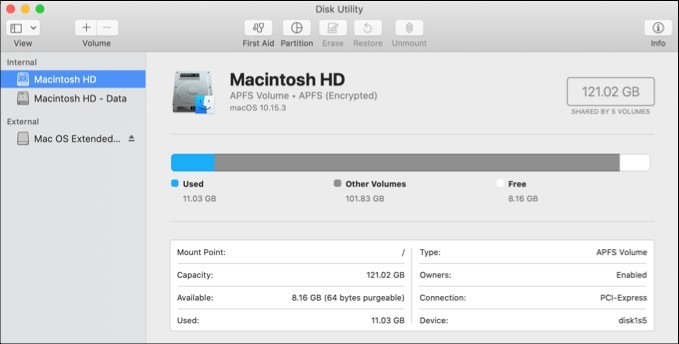
Vorteile des APFS-Formats
Der größte Vorteil der Verwendung des APFS-Formats ist seine Geschwindigkeit. Das APFS ist mit SSD- und Flash-Speichergeräten kompatibel, wodurch das Kopieren, Einfügen und Verschieben von Daten viel schneller wird. Die Metadatenverwaltung ist ein weiterer Bereich, in dem das APFS-Format glänzt. Das APFS-Format macht die Metadaten zugänglicher. Dies ermöglicht den Benutzern ein nahtloses Erlebnis bei der Verwendung des Dateisystems.
Mit APFS müssen Sie sich keine Sorgen machen, dass Ihre Dateien beschädigt werden, da dieses Dateiformat mit der Funktion zur gemeinsamen Nutzung von Speicherplatz arbeitet, wodurch die Notwendigkeit einer manuellen Partitionierung des Speicherplatzes entfällt. Es bietet eine dynamische Speicherverteilung, die jeder Partition intelligent Speicherplatz zuweist, je nachdem, wie viel Speicherplatz sie benötigen.
Nachteile des APFS-Formats
Einer der größten Nachteile des APFS-Formats ist, dass es keine Rückwärtskompatibilität hat, d. h. wenn Sie ein älteres Laufwerk mit dem APFS-Format haben, können ältere Mac-Versionen nicht auf die Daten in diesem Gerät zugreifen. In Bezug auf APFS vs. Mac OS Extended Time Machine unterstützt der APFS-Formattyp die Time Machine-Funktionalität nicht. Außerdem hat es keine Windows-Unterstützung, wo ExFat bevorzugt wird.
Teil 2: Was ist Mac OS Extended Journaled?
Der andere Anwärter im Vergleich zwischen Mac OS APFS und Mac OS Extended ist das Mac Os Extended-Format oder das HFS+-Format. Seit 1998 im Spiel, ist das Mac OS Extended-Format der große Bruder des APFS-Formats. Es wird immer noch als Standarddateisystem auf mechanischen und hybriden Laufwerken in Form von Mac OS Extended (Journaled) verwendet.
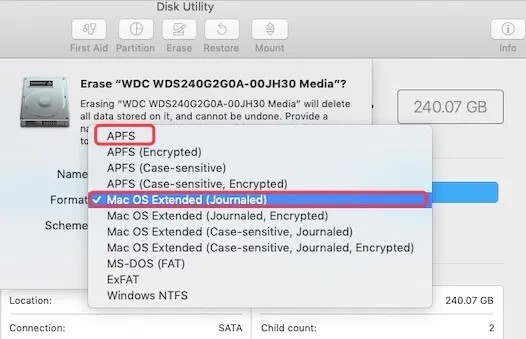
Vorteile von Mac OS Extended Journaled
Rückwärtskompatibilität, der größte Nachteil des APFS-Formats, ist der größte Vorteil des erweiterten Formats von Mac OS. Mit diesem Format formatierte Laufwerke können also von jeder Mac-Version verwendet werden.
Das erweiterte Mac OS-Format funktioniert am besten für die Festplattenlaufwerke. APFS-Laufwerke funktionieren auch mit den HDD-Laufwerken, sie wurden jedoch speziell für SSDs entwickelt, sie werden zwangsläufig auf einige Probleme mit HDDs stoßen. Ein weiteres einzigartiges Merkmal dieses Formats ist, dass es Time Machine und Fusion Drive mühelos ausführen kann, was APFS nicht kann. Wenn Sie also einen dieser Dienste nutzen möchten, sollten Sie die Verwendung des erweiterten Mac OS-Formats in Betracht ziehen.
Nachteile von Mac OS Extended Journaled
Mac OS Extended mangelt es an Geschwindigkeit. Es ist im Vergleich zu APFS langsamer und es fehlen die Metadaten- und Space-Sharing-Prozesse. Es hat eine eingeschränkte native Dateiunterstützung und keinen gleichzeitigen Zugriff auf das Dateiformatsystem.
Teil 3: APFS vs. Mac OS Extended Journaled, was ist das beste Format für Mac-Festplatten?
Darauf kommt es letztendlich in diesem hochintensiven Matchup zwischen Mac OS Extended und APFS an. Wer ist besser? Nun, die Antwort ist nicht so einfach, wie es scheinen mag. Es hängt alles davon ab, was Sie brauchen. Wenn Sie Geschwindigkeit mögen und schnelle Prozesse wünschen, ist APFS zweifellos die beste Option für Sie. Wenn Sie eine SSD verwenden und Ihr Mac das APFS-Format unterstützt, verwenden Sie es bedenkenlos. Aber wenn Sie Funktionen wie Time Machine, Fusion Drive nutzen möchten und eine mechanische oder Hybrid-Festplatte haben, oder wenn Sie eine ältere Mac-Version haben, sollten Sie wahrscheinlich zum MacOS Extended Journaled-Format greifen.
Auch wenn die Wahl zwischen MacOS Extended Journaled und APFS von Ihren Bedürfnissen abhängt, lässt sich nicht leugnen, dass das APFS-Format eine Verbesserung gegenüber dem vorherigen Format darstellt. Wenn Sie also gerne auf dem neuesten Stand sind, ist das APFS-Format der richtige Weg.
Teil 4: Wie formatiere ich die Festplatte für Mac?
Nachdem wir uns nun entschieden haben, was zwischen APFS und Mac OS Extended Journaled besser ist, sehen wir uns an, wie Sie Ihre Festplatte mit diesen Systemen formatieren können.
Schritt 1: Das Formatieren einer Festplatte auf einem Mac beginnt mit dem Starten der App „Festplattendienstprogramm“.
- Wenn Sie das Systemlaufwerk formatieren möchten, müssen Sie das Festplatten-Dienstprogramm über die MacOS-Wiederherstellung öffnen. Auf die MacOS-Wiederherstellung kann zugegriffen werden, während Sie Ihren Computer einschalten.
- Wenn Sie andere Laufwerke oder eine externe Festplatte formatieren möchten, öffnen Sie die App „Festplattendienstprogramm“, indem Sie zu Anwendungen > Dienstprogramme gehen.
Schritt 2: Klicken Sie auf Ansicht > Alle Geräte anzeigen. Wählen Sie in der Seitenleiste das Laufwerk aus, das Sie formatieren möchten, und klicken Sie auf „Löschen“.
Schritt 3: Klicken Sie auf das Einblendmenü “Schema“und wählen Sie die GUID-Partitionstabelle aus. Klicken Sie danach auf das Popup-Menü Format und wählen Sie ein Dateisystemformat aus. Es kann je nach Bedarf APFS oder Mac OS Extended sein. Als nächstes geben Sie einen Namen ein.
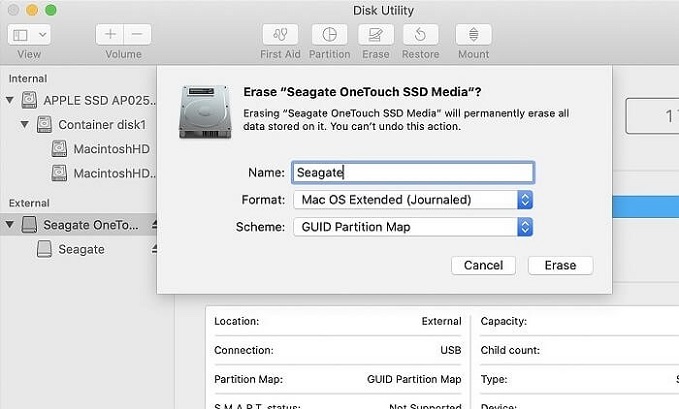
Schritt 4: Klicken Sie auf „Löschen“und dann auf „Fertig“ und fertig, Sie haben Ihr Laufwerk formatiert.
Bonus: Wie kann man formatierte Daten von einer Mac-Festplatte wiederherstellen?
Die Wiederherstellung verlorener Daten ist keine leichte Aufgabe, insbesondere wenn sie von einem formatierten Laufwerk stammen. Und wir können uns nicht über die beste Formatierungsmethode in einem APFS vs. Mac OS Extended für externe Festplatten unterhalten, ohne darüber zu sprechen, wie formatierte Daten wiederhergestellt werden können. Der beste Weg, dies zu tun, ist die Tenorshare 4DDiG Data Recovery. Warum so? Nun, lassen Sie es uns Ihnen sagen.
- Unterstützen Sie verschiedene Verlustszenarien wie Löschen, Formatieren, Korrumpieren und RAW mit einer höheren Erfolgsquote.
- Unterstützt die Datenwiederherstellung sowohl von internen als auch von externen Mac-Geräten, einschließlich SD-Karte, USB, externer Festplatte usw.
- Unterstützung der Wiederherstellung nach einem abgestürzten oder nicht bootfähigen Mac
- Mühelose Wiederherstellung von M1-ausgestatteten und T2-gesicherten Macs.
- Nur 3 Klicks entfernt und keine Notwendigkeit, SIP zu deaktivieren.
Sicherer Download
Sicherer Download
Führen Sie die folgenden Schritte aus, um die 4DDiG-Datenwiederherstellung zum Wiederherstellen einer formatierten Festplatte von einem Mac zu verwenden.
- Nachdem Sie Tenorshare 4DDiG heruntergeladen und auf Ihrem Mac installiert haben, öffnen Sie die Anwendung und Sie sehen alle Ihre Geräte und Laufwerke aufgelistet. Wählen Sie das Laufwerk, das Sie formatiert haben, und klicken Sie auf Scannen, um fortzufahren.
- Die 4DDiG-App beginnt mit dem Scannen Ihrer ausgewählten Festplatte. Die gefundenen Elemente werden nach und nach auf Ihrem Bildschirm angezeigt. Wenn die gesuchte Datei nach dem Scan nicht in der Liste enthalten ist, können Sie einen Tiefenscan starten.
- Jetzt können die gefundenen Dateien durch Klicken auf die Schaltfläche Wiederherstellen wiederhergestellt werden. Wählen Sie den Ort aus, an dem Sie die wiederhergestellten Dateien haben möchten, und klicken Sie auf OK.
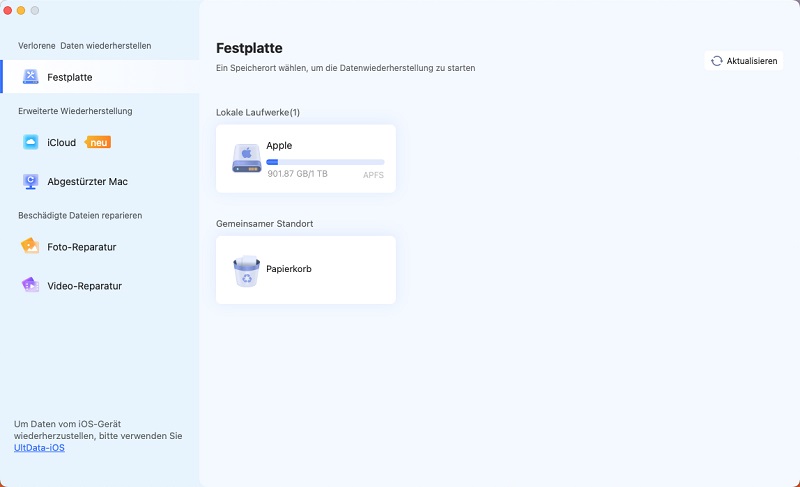
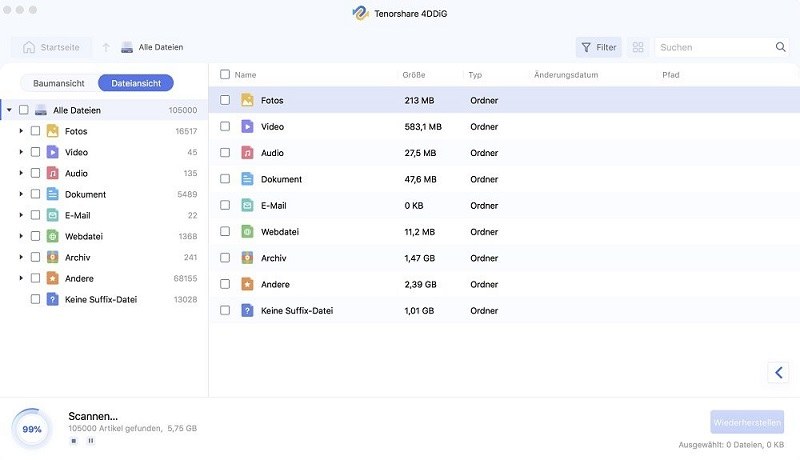
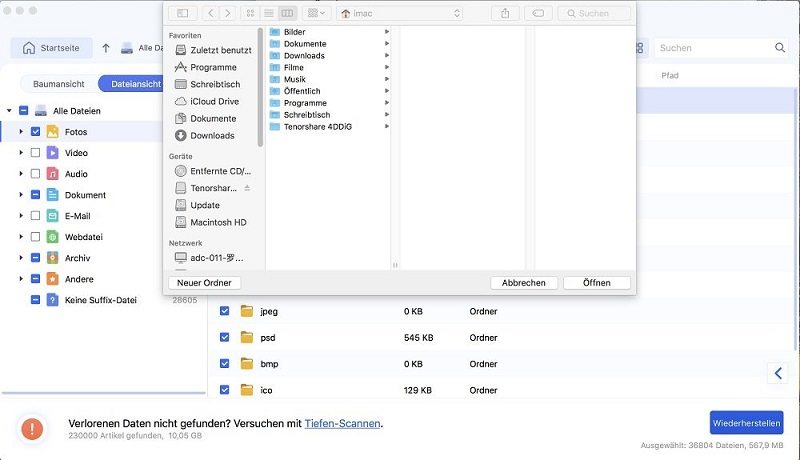
Häufig gestellte Fragen zum Mac-Format
1. Ist APFS schneller als Mac OS Extended?
Wenn wir über die erweiterte Geschwindigkeit von APFS im Vergleich zu Mac OS sprechen, dann ist APFS definitiv der Gewinner, da es speziell für SSD- und Flash-Laufwerke optimiert ist.
2. Ist APFS besser als Mac OS Journaled?
In Bezug auf Geschwindigkeit, Modernität und Datenspeicherung ist das APFS viel besser als das Mac OS Journaled.
3. Welches Format sollte ich für eine externe Mac-Festplatte verwenden?
Es hängt von Ihren Bedürfnissen ab. Wenn Sie möchten, dass Ihr PC schneller und optimierter wird, wählen Sie das APFS-Format. Wenn Sie nach Funktionen wie Rückwärtskompatibilität, Time Machine usw. suchen, entscheiden Sie sich für Mac Os Journaled.
4. Was ist der Unterschied zwischen APFS und Mac OS Extended?
Der Hauptunterschied zwischen den beiden besteht darin, dass das APFS-Format schneller ist, während das Mac-Os-Journaled-Format auf jedem Mac-Betriebssystem funktioniert, da es abwärtskompatibel ist. APFS funktioniert hauptsächlich mit SSD- und Flash-Laufwerken, während Mac Os Extended hauptsächlich auf mechanischen Festplatten verwendet wird.
FAZIT
Die Wahl des richtigen Formattyps ist wichtig. Hoffentlich haben wir Ihre Frage beantwortet, was der Unterschied zwischen APFS und Mac OS Extended ist und welches Format zwischen Mac OS Extended Journaled und APFS besser ist. Aber es ist auch wichtig, sich daran zu erinnern, dass das Formatieren einfach ist, das Wiederherstellen von Daten schwierig. Also, um es einfach zu machen, laden Sie jetzt die Tenorshare 4DDiG Mac Data Recovery herunter und sehen Sie zu, wie sie Ihre Daten im Handumdrehen wiederherstellt.



